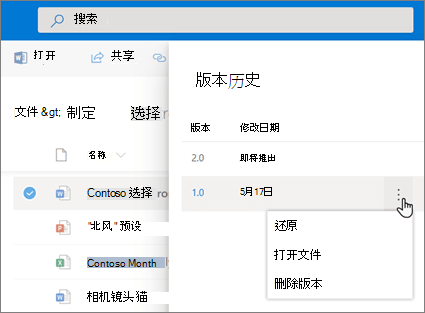快速提示:在 OneDrive 中组织文件
OneDrive 允许你设置组织文件所需的文件夹结构。 并且可以轻松还原已删除或早期版本的文件。
创建和移动文件夹
-
在 OneDrive 主页上,选择“ 添加新 ”按钮,然后选择“ 文件夹”。
-
命名文件夹,根据需要选择文件夹颜色,然后选择“ 创建”。
-
选择所需文件并将其拖至文件夹中。
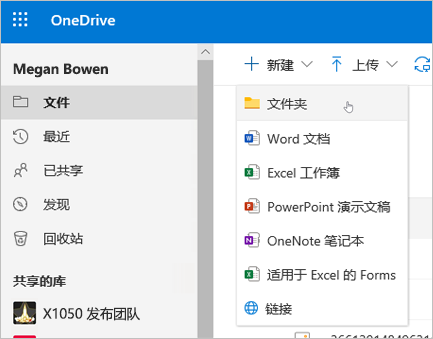
还原已删除的项目
-
选择“回收站”。
-
选择所需的文件,然后单击“ 还原”。
文件将返回其原始位置。 回收站中的项目会在 93 天后自动删除,除非管理员更改了设置。
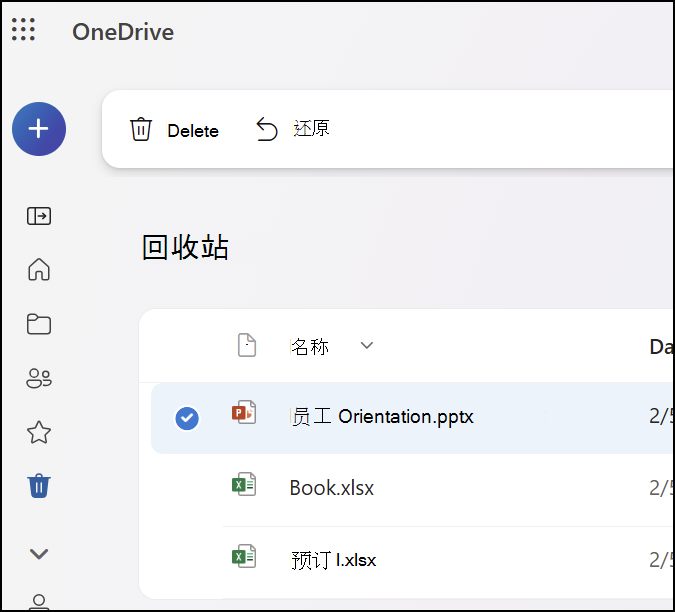
将文件还原到以前的版本
将文件还原到以前的版本。
-
在 OneDrive 中,选择要还原早期版本的文件旁边的省略号 (...) 。然后选择顶部的“ 版本历史记录”。
-
选择 “版本历史记录”。
-
选择要还原的文档版本旁边的省略号 (...) ,然后选择 “还原”。